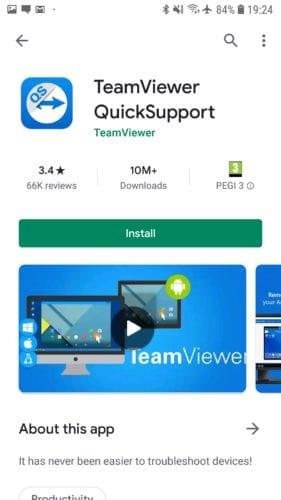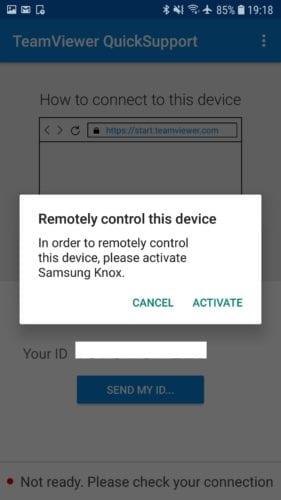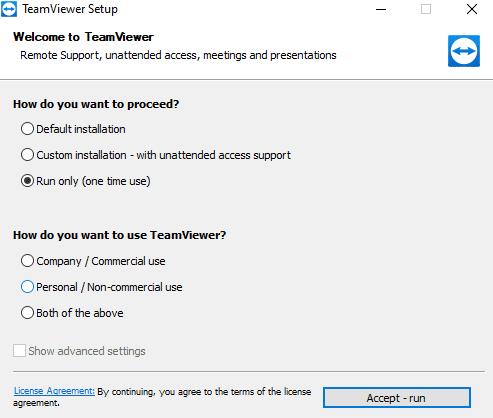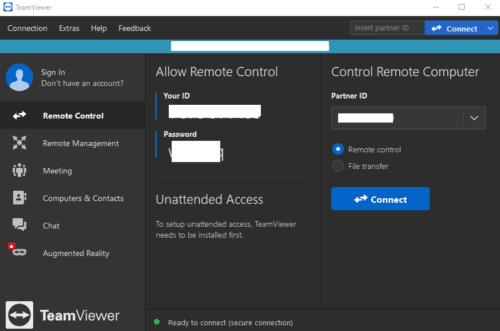Даљинско управљање уређајем омогућава вам да пружите техничку подршку и упутства без потребе да будете физички присутни. Снимак екрана или чак сесија дељења екрана могу се користити само за пружање инструкција шта треба да се ради. Међутим, када се помаже онима који се боре са технологијом, обично је много лакше помоћи ако сами можете да контролишете уређај. Овај водич ће покрити како да даљински контролишете Андроид уређај помоћу ТеамВиевер-а.
апликације
ТеамВиевер је цењена алатка за даљински приступ која подржава многе различите платформе. Постоји више ТеамВиевер мобилних апликација, од којих су све доступне бесплатно. Први корак је да се уверите да сте инсталирали исправан.
ТеамВиевер за даљинско управљање, доступан овде , користи се искључиво за повезивање са другим уређајима. Ово је корисно ако желите да контролишете Андроид уређај са другог мобилног уређаја. Ова апликација не дозвољава даљинско управљање уређајем на којем је инсталирана, већ само даљинско управљање другим уређајима.
ТеамВиевер КуицкСуппорт, доступна овде , може се користити за омогућавање даљинског повезивања са уређајем. Само имајте на уму да ако се апликација КуицкСуппорт затвори, неће бити могуће поново приступити уређају са даљине док се поново не отвори.
ТеамВиевер Хост, доступан овде , такође се може користити за омогућавање даљинског повезивања са уређајем. Међутим, ова апликација је дизајнирана за употребу без надзора. То значи да не захтева да апликација буде отворена нити да корисник треба да потврди захтев за повезивање.
Циљни уређај
На уређају са којим желите да се повежете, инсталирајте апликацију КуицкСуппорт или Хост преко Плаи продавнице.
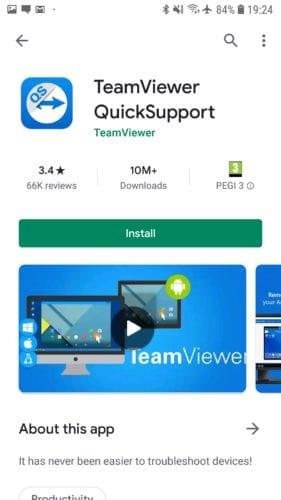
Инсталирајте једну од апликација за даљински приступ из Плаи продавнице.
Када први пут отворите апликацију, видећете неколико уводних екрана. Можете само да превучете кроз њих и кликнете на „Готово“ на крају да бисте правилно приступили апликацији. Апликација ће сада покренути „функцију даљинског управљања“. Ако се од вас затражи, мораћете да инсталирате тражени додатак да бисте омогућили даљински приступ. Ово се разликује у зависности од произвођача уређаја и модела слушалице, тако да то можда неће утицати на ваш телефон.
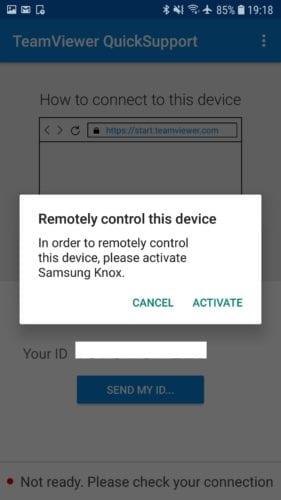
Ако се од вас затражи, инсталирајте АддОн да бисте омогућили удаљене везе са вашим уређајем.
Када се процес првог подешавања заврши, ваш уређај ће генерисати ИД број који се користи за идентификацију уређаја који ће се даљински контролисати.
Уређај за подршку
У апликацији, изнад ИД-а, налазе се упутства која покривају како да се даљински повежете са уређајем на рачунару. Морате да отворите веб локацију хттпс://старт.теамвиевер.цом и укуцате ИД број уређаја на екрану телефона. Преузимање апликације ТеамВиевер би тада требало да почне аутоматски.
Инсталирајте ТеамВиевер преко инсталатера. Можете извршити потпуну инсталацију или одабрати „Само покрени“ да бисте покренули апликацију без инсталирања. Ова опција је корисна ако сте у журби или вам је потребан само једном ТеамВиевер. Ако ћете често користити ТеамВиевер, препоручује се да га правилно инсталирате. Такође ћете морати да изаберете лиценцу „Лична / Некомерцијална“ пре него што кликнете на „Прихвати – покрени“. Промпт УАЦ (Контрола приступа корисника) може се видети као да инсталирање или покретање ТеамВиевер захтева административне дозволе.
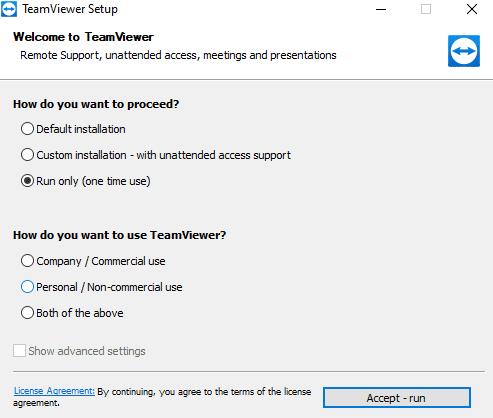
Изаберите „Само покрени“ и лиценцу „За личну/некомерцијалну употребу“ да бисте покренули ТеамВиевер уместо да га инсталирате.
У ТеамВиевер клијенту на пратећем уређају унесите ИД број циљног уређаја и кликните на „Повежи се“
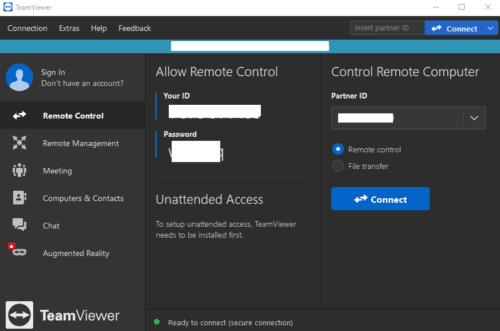
Унесите ИД циљног уређаја и кликните на „Повежи се“.
Савет: Ако желите да даљински контролишете свој Андроид телефон са другог мобилног уређаја, само инсталирајте апликацију ТеамВиевер за даљинско управљање. Као и код десктоп апликације, мораћете да унесете ИД уређаја вашег циљног телефона, а затим кликните на „Повежи се“.
Ако користите апликацију КуицкСуппорт, на циљном уређају ће се појавити упит да потврдите да желите да дозволите везу са „даљинском подршком“. Додирните „Дозволи“ да бисте се повезали, затим „ПОЧНИТЕ САДА“ да бисте поделили екран и дозволили уређају који подржава контролу.
Додирните „Започни сада“ да бисте прихватили везу.
Савет: И даље можете да користите циљни телефон док се њиме даљински управља. То значи да ако неко покуша да уради нешто што не желите, увек можете сами да затворите везу. Само имајте на уму да ће све радње које ви или даљински управљач обавите бити видљиве обојици. Дакле, не можете наставити да га користите као и обично док даљински управљач нешто поправља за вас.